在这篇文章中,我将与大家分享一款名为Copio的插件。这是一款用于Photoshop的快捷复制图层插件。使用Copio插件,设计师们在使用现有的PSD素材时就不再需要一个一个地复制图层到另一个PS文档中了。通过Copio插件,设计师们可以使用快捷键将图层复制并粘贴到另一个PS窗口中,极大地提高了速度,并解决了默认复制图层时繁琐的操作。如果您需要这款快速复制图层扩展插件,请快速点击下面的链接获取吧。
Copio插件使用说明
1. 将7起分享的Copio 这个 Photoshop 扩展插件下载到本地,得到压缩包解压后,把「Copio」文件夹复制到 PS 的「/Presets/Scripts/」目录下。
2. 重启 Photoshop,此时在菜单「文件 – 脚本」下能看到这个插件名称的话就表示安装成功并能使用了,但为了方便使用,我们需要设置一个复制、粘贴图层的快捷键,如7起分享的图片:
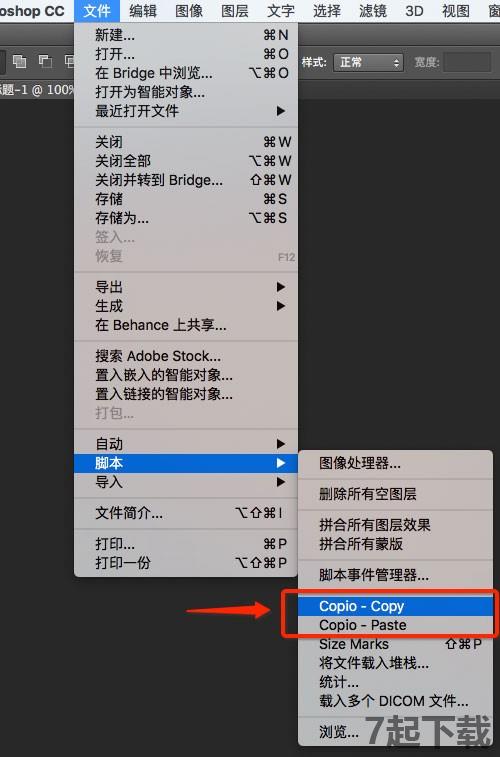
3.设置快捷键
点击菜单「编辑 – 键盘快捷键」,然后从窗口中选择「文件 – 脚本」,如7起分享的图片:
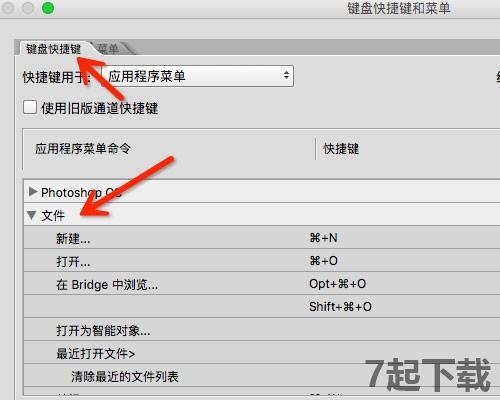
找到文字为:「Copio – Copy」和「Copio – Paste」,并设置你喜欢的快捷键,设置完成后就能直接使用这个快键来复制和粘贴图层,如7起分享的图片:
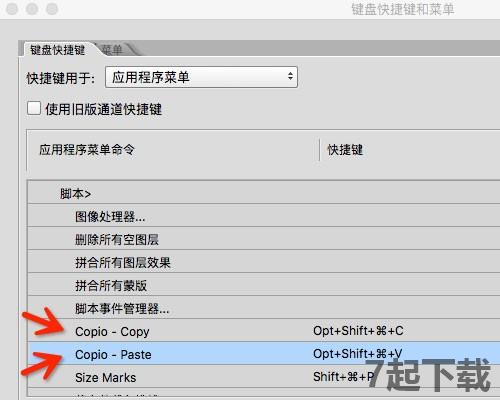
Copio插件功能介绍
平时我们想复制图层到另一个PS文档时,都需要「点右键 – 选择复制图层 – 选择粘贴目标位置」的操作,这是非常低效的复制方式,好在 Copio PS扩展工具解决了这个问题。
使用 Copio 可以直接以快捷键方式复制、粘贴图层到另一个 PS 窗口。这样解决了默认复制图层的繁琐操作。
应用点评
本站提供的Copio插件下载实用,网上有很多不同版本的Copio插件下载链接,看看哪一个版本更适合你。有很多功能,本文中KKX小编为大家分享的这款Copio的插件是一款PS快捷复制图层插件,Copio插件可以让设计师们在使用现成的PSD素材时不用再一个个的复制图层到另一个PS文档了可以下载使用。以上便是7起小编给大家分享介绍的Copio插件!











 大智慧365电脑版
大智慧365电脑版